Bài viết này sẽ hướng dẫn kiểm tra máy tính bạn đang dùng có hỗ trợ UEFI hay chỉ hỗ trợ BIOS, ổ cứng là MBR hay GPT. Nhưng dưới đây chỉ hướng dẫn cách đơn giản nhất để kiểm tra, ngoài ra còn khá nhiều cách khác.
Cách kiểm tra máy tính dùng UEFI hay BIOS
Đầu tiên các bạn cần tải phần mềm HWiNFO tại đây (nên dùng bản Portable).Sau khi tải xong, bạn giải nén và sẽ thu được 2 file là HWiNFO32.exe và HWiNFO32.INI. Các bạn hãy mở file HWiNFO32.exe lên và chọn Run.
Sau khi mở phần mềm lên sẽ có vài cửa sổ không cần thiết được hiện ra, tắt các cửa sổ được khoanh như hình dưới.
Tiếp đó, bạn nhấp vào phần tên của máy tính của bạn (ở đây là ASUS) sẽ thấy dòng UEFI Boot, nếu thông báo là Present thì máy bạn hỗ trợ UEFI còn nếu là Not Present thì chưa thể kết luận được. Xuống bước tiếp theo để kiểm tra.
Nhấp vào Motherboard, nhìn vào UEFI BIOS, nếu là Capable thì máy tính bạn hỗ trợ UEFI, còn là Not Capable và thông số UEFI Boot ở trên là Not Present thì máy bạn không hỗ trợ UEFI mà chỉ chỗ trợ BIOS.
Cách kiểm tra ổ cứng chuẩn GPT hay MBR
Nếu máy tính đang Windows 32 bit thì chắc chắn ổ cứng là chuẩn MBR và không cần làm các bước tiếp theo vì ổ cứng GPT chỉ hỗ trợ cài Windows 64 bit nên Windows 32 bit không thể chạy trên ổ cứng GPT.Để xem ổ cứng máy tính theo chuẩn GPT hay MBR có 2 cách.
Đọc thêm »
Điểm 5/5 dựa vào 59 đánh giá











EmoticonEmoticon